כלים יוצאי דופן שפותרים שאלה לגבי איך להמיר MPEG ל-MOV
כתקן דחיסת קבצי וידאו ואודיו, הוא גם מטפל בשידור של קבצים אלו בצורה יעילה יותר. קבוצת מומחי התמונות הנעות (MPEG) ניתנת למומחים שקובעים את תקני MPEG. לכל ההתאמות הללו יש את המפרט ואת מקרי השימוש שלהם בתעשייה, מה שמקשה לדעת איזה. זו תהיה הצצה למה שמאמר זה מדבר עליו. רוב הנושאים מדברים על איך לעשות המרת MPEG ל-MOV וחלק מהפרטים והמידע שלו מסופקים. המשך לקרוא בעודנו דנים בהבדלים ובהשוואות בין שני פורמטי הווידאו.
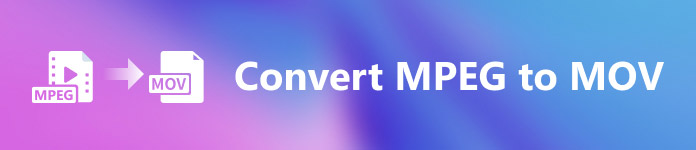
חלק 1. MPEG VS. MOV - מבוא
MPEG הוא סוג קובץ וידאו מיושן שדוחס נתוני וידאו באמצעות דחיסת MPEG-1 או MPEG-2. הפצת וידאו באינטרנט ו-DVD הם שני שימושים נפוצים לטכנולוגיה זו. העובדה שהוא אינו מספק דחיסה ללא הפסדים וחלק מהגמישות שמציעים פורמטים אחרים הופכת את הפורמט לקוי לעריכת וידאו. בשל העובדה ש-MPEG היה סטנדרט כבר זמן רב, הוא נתמך היטב על ידי דפדפנים ונגני וידאו גדולים ומאפשר סטרימינג. זוהי בחירה מצוינת להפצת וידאו של מוצר סופי דרך האינטרנט וה-DVD.
עם זאת, וידאו ב- MOV הפורמט מחובר בדרך כלל לנגן המולטימדיה QuickTime. אפל היא החברה שיצרה את תוסף הווידאו הזה. זה דוחס וידאו ואודיו על ידי שימוש באלגוריתם. למרות שמדובר במוצר של אפל, הוא תואם הן למערכות ההפעלה MAC והן ל-Windows. עכשיו כשאתה יודע הכל על שני פורמטי הווידאו האלה, החלק הבא ידון בכל התוכנות והכלים המקוונים הטובים ביותר שבהם אתה יכול להשתמש כדי להמיר MPEG ל-MOV ולהיפך.
חלק 2. כיצד להמיר MPEG ל-MOV ב-Mac
אם אתה מחפש את התוכנה הנכונה שבה תוכל להשתמש ב-Mac כדי להמיר MPEG ל-MOV, מאמר זה ממליץ ממיר וידאו אולטימטיבי. תוכנה זו ניתנת להורדה בחינם וזמינה גם ב-Windows וגם ב-Mac. זוהי תוכנה שמגוון רחב של משתמשים יכול להשתמש בה שכן יש לה כלי מאוד נגיש וממשק ידידותי למשתמש.
מלבד התוכנות והכלים המקוונים האחרים שיכולים להמיר, לתוכנה זו יש ממיר התומך בפורמטי וידאו רבים ויכול להמיר קבצים תוך פחות מדקה. מלבד תכונת הממיר יוצאת הדופן שלה, תוכנה זו מציעה כלים נבחרים שונים כדי לשפר את הסרטון שלך אפילו יותר. מספיק עם הפרטים התיאוריים על התוכנה, בואו נצלול פנימה עם ההליכים שעליכם לבצע:
שלב 1: לחץ לחיצה ימנית על הורדה חינמית סמל שמופיע למטה כדי להתחיל בתהליך ההורדה. מחשבי מערכת ההפעלה Windows ו-Mac נתמכים שניהם עם תוכנה זו. לאחר השלמת ההורדה, תוכל להתקין אותה ולהתחיל להשתמש בתוכנה על ידי לחיצה על התחל עכשיו לַחְצָן.
הורדה חינמיתעבור Windows 7 ואילךהורדה מאובטחת
הורדה חינמיתעבור MacOS 10.7 ואילךהורדה מאובטחת
שלב 2: לאחר שהורדת את התוכנה, פתח אותה. הוא יופיע בחלון כאשר התוכנה תופעל בפעם הראשונה. התחל את תהליך ההמרה על ידי הזנת קובץ הווידאו שלך כאן.
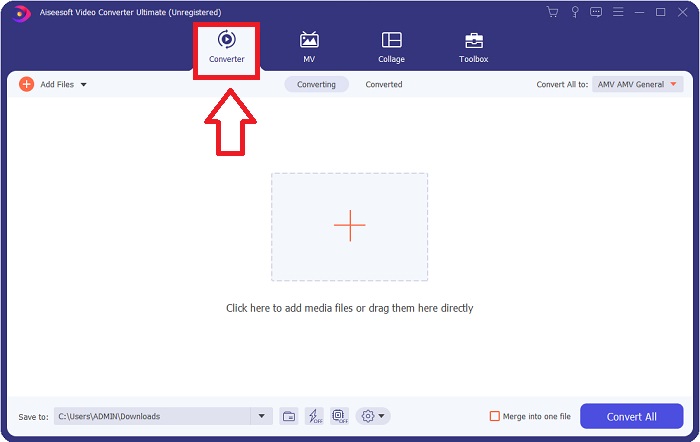
שלב 3: התחל את תהליך ההמרה על ידי העלאת הקבצים שברצונך להמיר לממיר. על ידי כך גרור את הסרטון או שאתה יכול ללחוץ על הסמל +.
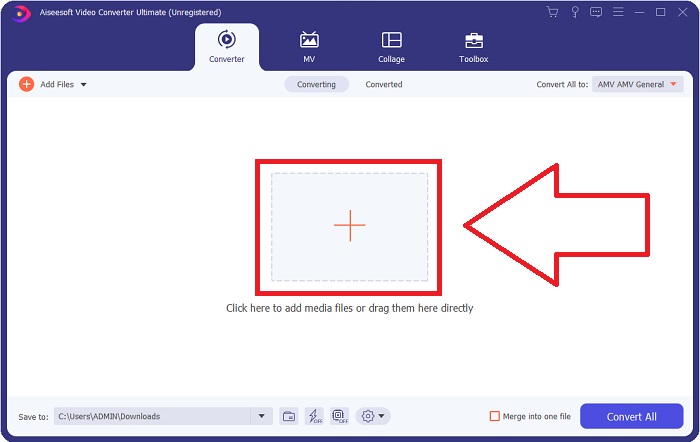
שלב 4: הפינה השמאלית העליונה של המסך מציגה תפריט אפשרויות, ממנו ניתן לבחור פורמט וידאו. בתפריט הנפתח של המר הכל כעת תוכל לבחור MOV כפורמט הווידאו. בהתאם לקובץ ה-MOV שבחרת, תוכל לבחור מתוך מגוון הגדרות איכות וידאו. עם זאת, תוכל גם לשנות את הגדרות האיכות אם פלט הווידאו המועדף עליך אינו מסופק. ניתן לשנות את קצב הפריימים ואיכות השמע של התצוגה על ידי לחיצה על סמל גלגל השיניים. כדי לשמור את השינויים שלך, השתמש ב- צור חדש לַחְצָן.
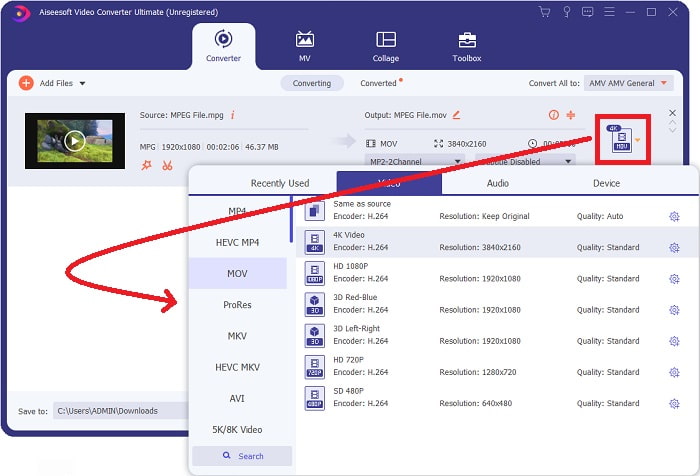
שלב 5: לאחר שתסיים לערוך את הסרטון, והוא מוכן להמרה, לחץ המר הכל כדי להתחיל את ההעברה.
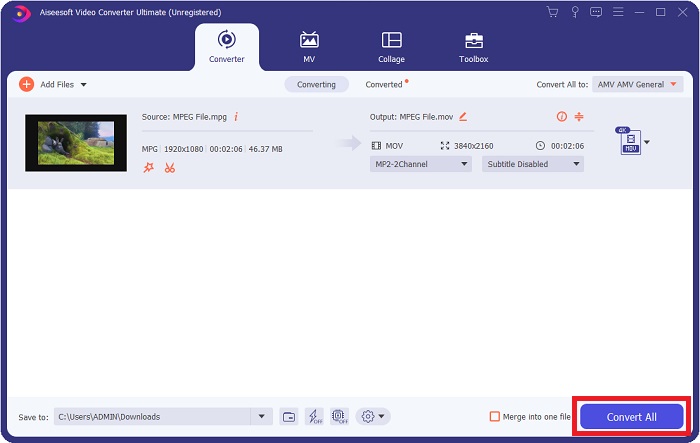
חלק 3. ממירים מקוונים מעולים שעוזרים להמיר MPEG ל-MOV
שיטה 1. השתמש בממיר וידאו בחינם באינטרנט
FVC ממיר וידאו חינם באינטרנט הוא ממיר מולטימדיה חופשי לשימוש ותומך במגוון רחב של. אם יש לך וידאו בהבחנה גבוהה, אתה יכול בקלות להמיר אותו לפורמטים כמו MP4, FLV ו-WMV מבלי לאבד איכות. אם יש לך הרבה קטעי וידאו או אודיו שאתה רוצה להמיר, אתה יכול לעשות זאת מבלי לאבד איכות. אפליקציית המרת וידאו בחינם זו פופולרית להמרה ועריכה, ומעניקה למשתמשים מגוון רחב של אפשרויות לכוונון עדין של הסרטונים שלהם. בואו לחגור וללמוד את כל השלבים הדרושים:
שלב 1: זֶה קישור יעביר אותך לעמוד הראשי של אתר האינטרנט של ממיר FVC.
שלב 2: בפעם הראשונה, לחץ על הוסף קבצים להמיר לזכותך לרכוש את המשגר עבור המחשב שלך. עם הורדה שנייה, היא תתחיל אוטומטית. בתיקייה שלך, אתר את הקובץ ולחץ על פתח כדי להתחיל שוב בתהליך ההורדה.

שלב 3: כדי להתחיל את תהליך ההמרה לפני שהוא מתחיל אי פעם, בחר פורמט מהאפשרות הנפתחת למטה ולחץ עליו.
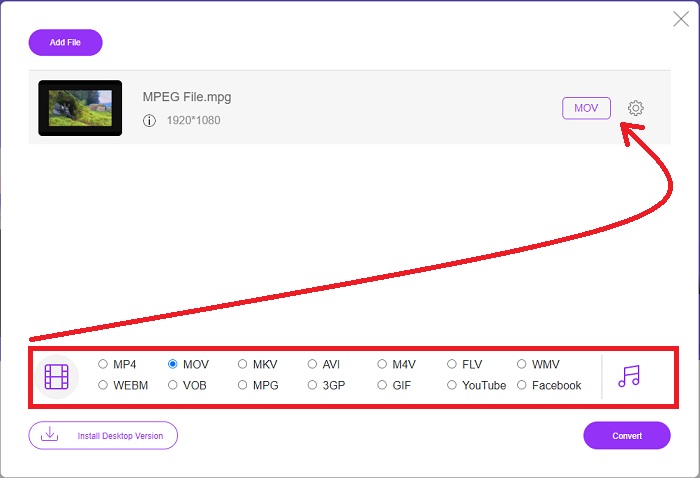
שלב 4: אחרי שבחרת את MOV פורמט להמרה, לחץ להמיר כדי להתחיל את תהליך ההמרה.
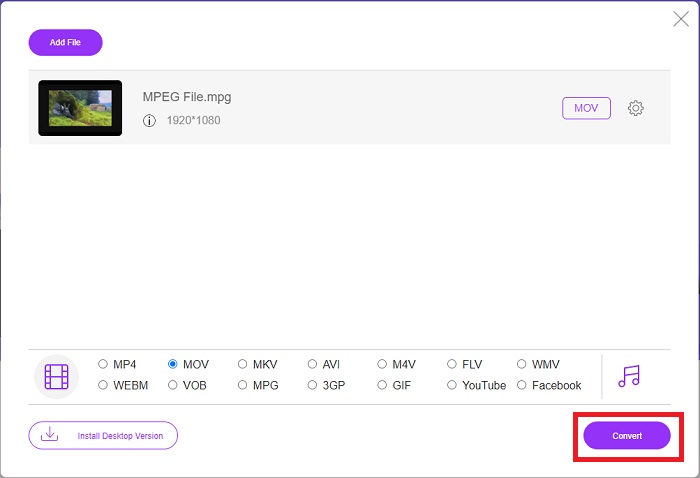
שלב 5: כמה דקות לאחר מכן, תראה תיקייה עם הקובץ שהומר, שאותה תוכל לפתוח ולהתחיל להציג.
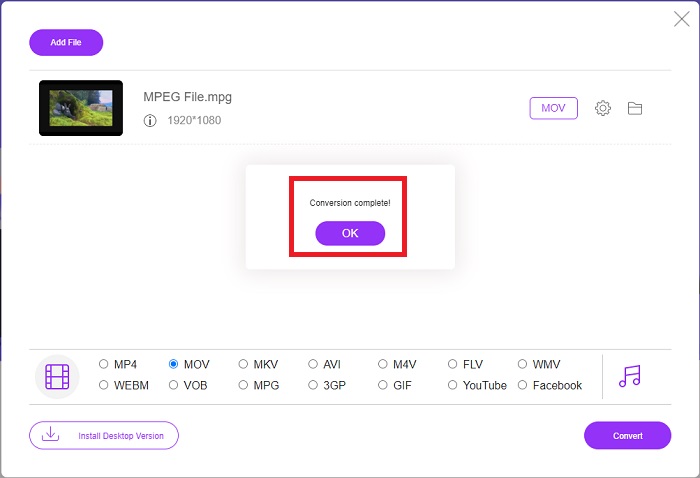
שיטות 2. השתמש ב-CloudConvert
CloudConvert הוא ממיר קבצים שעובד באינטרנט. אפשר לנגן כמעט כל סוג של קובץ מוזיקה או וידאו במערכת שלנו. המרת קבצים מעולם לא הייתה קלה יותר עם CloudConvert. אפשר לנגן כמעט כל סוג של קובץ מוזיקה או וידאו במערכת שלנו. אתה יכול גם להשתמש בכלי האינטרנט שלנו ללא צורך בהתקנת תוכנה כלשהי במחשב שלך. עם כל הנאמר, הנה השלבים שאתה צריך לדעת:
שלב 1: בממשק הראשי שלו, אתה כבר יכול להגדיר את פורמט הווידאו של קובץ הווידאו שלך ואת פורמט הווידאו שאליו אתה רוצה להמיר. נְקִישָׁה בחר קובץ כדי להעלות קובץ מהמחשב שלך.
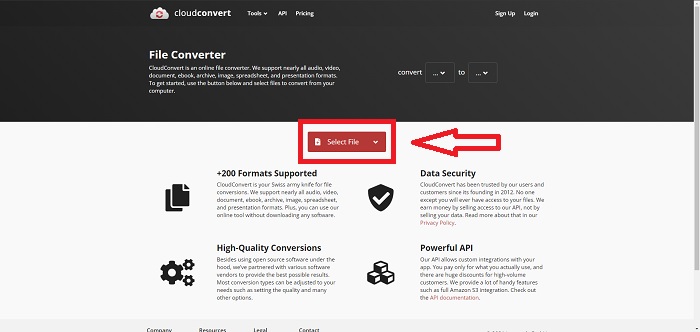
שלב 2: אתה יכול לבחור איזה סוג של פורמט וידאו ברצונך להמיר על ידי לחיצה על האליפסים שליד להמיר לַחְצָן.
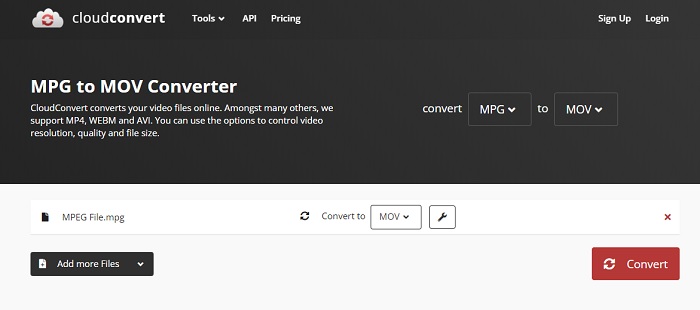
שלב 3: לאחר ביצוע כל ההתאמות, כדי להתחיל בתהליך ההמרה, לחץ על להמיר לַחְצָן.
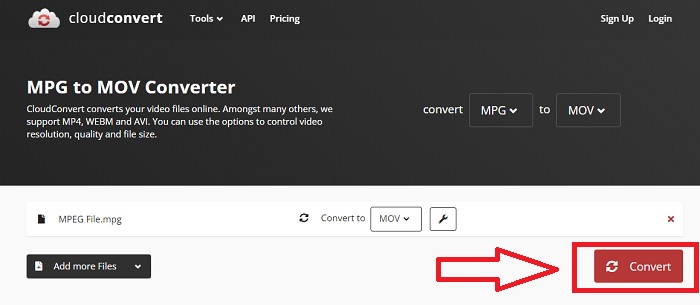
חלק 4. תרשים השוואה: MPEG ו-MOV
| סיומת קובץ | MOV | MPEG |
| סוג קובץ | סרט Apple QuickTime | סרט MPEG |
| פותח על ידי | תפוח עץ | לא |
| יתרונות | סרטים באיכות גבוהה ו | אחד הפורמטים הבודדים |
| ניתן לדחוס מולטימדיה בצורה יעילה יותר בעזרת מספר קודקים. | מוכר כמעט על ידי כל נגני ה-DVD; מאפשר דחיסה טובה יותר. | |
| חסרונות | למרות העובדה שהרבה נגני וידאו חינמיים יכולים לשחק בו, עדיין יש לו בעיות מכיוון שמדובר בפורמט מיכל המכיל קודקים שונים. | באופן כללי, לפורמט MPEG יש מספר נמוך יותר של אפליקציות ומפתחים מכיוון שהוא תקן מחמיר יותר. |
חלק 5. שאלות נפוצות על המרת MPEG ל-MOV
כיצד אוכל להקטין קובץ MOV?
באמצעות VideoConverter, אתה רק צריך לאתר את קובץ ה-MOV שברצונך לערוך וללחוץ עליו באמצעות לחצן העכבר הימני כדי לבחור מאפיינים מתפריט ההקשר. לאחר מכן בחר כללי, ולאחר מכן המשך עם מתקדם מהתפריט הנפתח. כדי לחסוך בשטח אחסון, בחר בתיבת הסימון שליד דחוס תוכן מהתפריט הנפתח. לחיצה על אישור תגרום לשמירה של הקובץ בגודל קטן יותר ממה שהיה במקור.
איך לדחוס קבצי MOV?
ניתן לדחוס קובץ MOV ולאחסן בארכיון ב-Windows על ידי בחירה בו ולחיצה ממושכת על לחצן העכבר הימני עד להופעת חלון קופץ, ולאחר מכן בחירה באפשרות Send to מהתפריט שמופיע. יש לבחור את התיקיה הדחוסה (מכווץ) כיעד מהתפריט הנפתח. או שאתה יכול להשתמש במדחס וידאו כדי דחוס את קבצי ה-MOV שלך.
האם MPG ו-MPEG זהים?
סיומת הקבצים MPEG-1 ו-MPEG-2 משמשות גם להתייחסות לקבצי MPG. כאמצעי לשמירת נתוני אודיו ווידאו מסונכרנים, קובצי MPG משני הסוגים פועלים כקבצי מיכל עבור נתונים אלה. בשל תאימותו ליישומים שונים, MPEG-2 הפך לבחירה פופולרית לדחיסת קבצים.
סיכום
לסיכום כל הדברים שדנו בהם, קשה להשתמש בפורמט וידאו לא מוכר בהפעלתו על כמה נגני מדיה, לכן תוכנה יוצאת דופן שבה אתה יכול לסמוך היא מה שאתה צריך. Video Converter Ultimate הוא הדבר שהמאמר הזה הכי ממליץ עליו, במיוחד בתהליך ההמרה ועוד עם הכלים השונים והמועילים שלו שיכולים להפוך אותך לעורך מקצועי.



 ממיר וידאו אולטימטיבי
ממיר וידאו אולטימטיבי מקליט מסך
מקליט מסך


